- 1AIGC内容分享(六十一):AIGC 算法揭秘及产业落地应用分享_祝天刚 京东
- 2【Python编程实战】基于Python语言实现学生信息管理系统
- 3简历空白怎么办?计算机专业应届生和在校生怎么写简历?_计算机简历非科班怎么写学历
- 410种排序算法的复杂度,比较,与实现_排序算法复杂度对比
- 5隐马尔科夫模型 HMM 与 语音识别 speech recognition (1):名词解释_hmm speech
- 6【C进阶】文件操作(下)(详解--适合初学者入门)
- 7gitee开源项目基于SSM实现的图书借阅管理系统_ssm图书管理系统开源
- 8CDH集群hue继承hdfs遇到问题_hdfs权限继承无效
- 9NLP 算法实战项目:使用 BERT 进行文本多分类_bert多文本分类
- 10django基于python的图书馆管理系统--python-计算机毕业设计_图书馆管理系统设计pythondjango报告csdn
【树莓派】树莓派系统安装_树莓派安装系统
赞
踩
上一个项目被网络的问题搞得头痛,使用了STM32F407往服务器上扔数据,结果发现一直没有办法连接上服务器,一直在发送arp查找MAC地址,最后使用了树莓派搭建了一个局域网络,先连接树莓派然后进行转发,才连接上服务器(对STM32连接服务器有经验的可以指教一下,非常感谢!),于是想了下,接触一下树莓派玩玩看。
这一篇文章主要是记录树莓派系统的安装步骤:
1 获取系统镜像文件
网上有很多文章说的获取树莓派的系统镜像都是推荐在官网上进行下载,尝试 了一下,速度非常慢=-=。于是换了一种方法,通过百度云进行下载,可以说下是怎么下载的
1.1 第一步,打开树莓派的官方网站下载界面https://www.raspberrypi.org/downloads/raspbian/
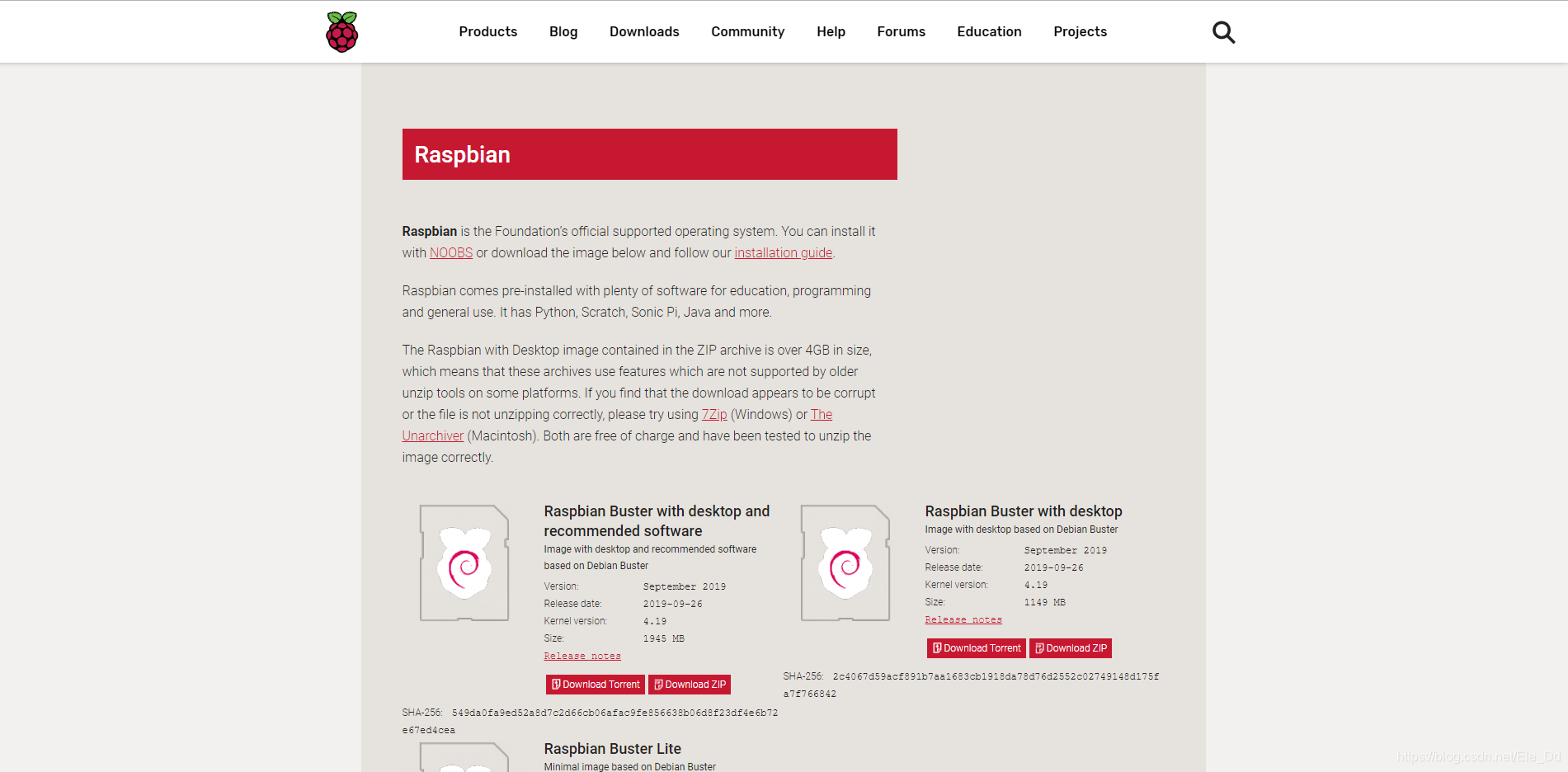
1.2 选择需要下载的镜像并复制zip的链接。
点击Download ZIP,然后在下载过程中右键下载的文件。
这里我选择的是带图形界面的系统。
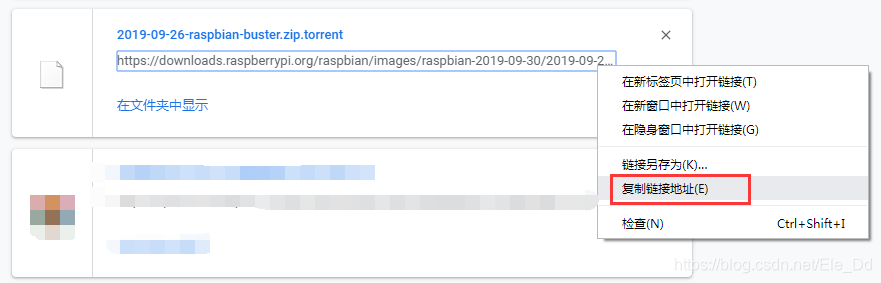
1.3 打开百度网盘客户端,选择离线下载,粘贴链接。
注:有尝试过先下载种子文件然后再通过百度网盘进行离线下载,发现一直离线下载不了,直接使用链接是可以的。
1.4 使用各种方法从百度网盘上进行下载就OK了。
注:
第一次从网上下载到的是2016-09-23的系统镜像,结果发现刷写进去之后,系统一直都是彩色的屏幕,于是尝试更换最新的系统(2019-09-26),发现成功启动。
2 格式化TF卡
2.1 下载TF卡格式化工具(SDCardFormatterv5_WinEN)
链接:https://pan.baidu.com/s/1idwjpL-Cg3h9Ajh9lqXtSA
提取码:m6uu
2.2 安装格式化工具
2.3 格式化TF卡
3 刷写镜像系统到TF卡(Win32Disk)
链接:https://pan.baidu.com/s/15VoSuO7a7LgeFWKpWP-9Tg
提取码:fny4
3.1 解压镜像系统的ZIP文件
解压出来得到一个iso文件,等下就是要将这个文件写入TF卡。
3.2 刷写镜像系统
使用Win32Disk进行镜像刷写,使用方法就是加载镜像文件,然后点击“写”或者“Write”就可以,点击之后就等待刷写完成!!
4 启动树莓派
插上TF卡,显示器及电源,就可以启动树莓派了。
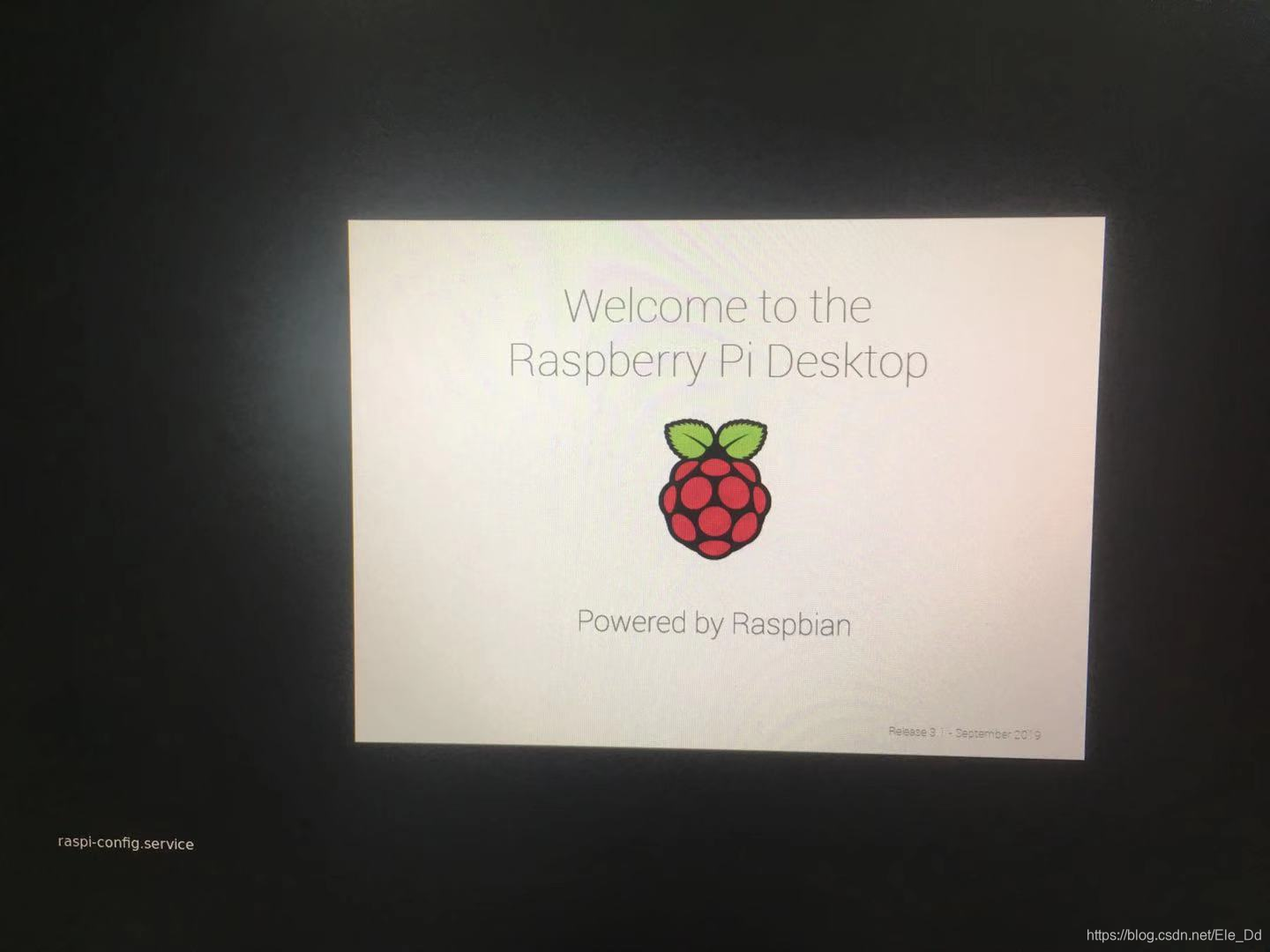
欢迎大家讨论,也欢迎大家给出STM32连接服务器的建议,谢谢,以下是我的联系方式:
qq:578294688
邮箱:578294688@qq.com
- 链表有多个环 ...
赞
踩


